
あ!なるほど!と思えるWindows8の使い方
タッチパネルのない従来のデスクトップパソコンとして会社でWindows 8を使うための快適な方法を図解付きで一覧。初心者さんも理解できるWindows8の基本設定方法まとめ。
スタート画面とデスクトップ画面の切り替え方法
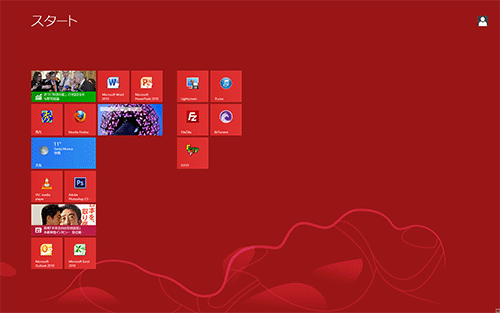
↑これがWindows8のスタート画面。
キーボードの左下の方にあるWindowsボタン(田んぼの”田”みたいなマークがあるボタン)を1回押すと、WindowsXPやWindows7で見慣れたデスクトップ画面に切り替わります。

↑切り替わったこの画面が、従来のWindowsデスクトップ画面ですね。
Windowsボタン(田)を便利に使おう!
WindowsXP時代が10年以上の私は、ほとんどWindowsボタン(田)を使ってきませんでしたが、Windows 8では、Windowsボタン(田)はとても便利です。
是非使い方を覚えてしまいましょう。
デスクトップ画面の時にWindowsボタン(田)をクリックすると
Windowsボタン(田)を押すたびに、スタート画面 → デスクトップ画面 → スタート画面…と切り替わります。
アプリが全画面表示中にWindowsボタン(田)をクリックすると
もし全画面表示のアプリを開いているときにWindowsボタン(田)をクリックすると、スタート画面 → アプリ → スタート画面…と切り替わります。
「デスクトップはどこ!」となってしまったら(笑)、(アプリ全画面表示中にデスクトップを開きたい場合は)、「Windowsボタン(田)」+「D」です。
Windows8の画面で分からなくなってしまったら、とりあえずWindowsボタンを押して昔風の画面になれば、安心かもしれませんね。
チャームからもデスクトップ表示可能
Windowsボタン(田)+C で、右側にチャームを表示させると、真ん中に「スタート」というボタンがあります。
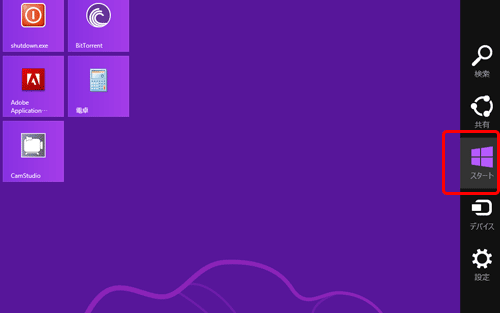
これをクリックしてもデスクトップ画面になります。
お好みの方法でどうぞ!
 2015年3月になって、Windows8.1のタスクバーが固まる対処法
2015年3月になって、Windows8.1のタスクバーが固まる対処法